idea 如何设置滚轮调整字体大小
1、打开IntelliJ IDEA,在菜单栏找到“File”按钮,并点击“File”按钮。在其往下展开的列表菜单中找到“Settings”。

2、在打开的“Settings”配置界面,在左侧的菜单中找到“Keymap”,并在右侧的输入框里输入“font”关键词,或者直接在左侧的搜索框里输入“font”关键词,然后,在左侧找到“Keymap”.


3、然后再右侧的区域找到“Editor Actions”,并展开,这里是设置滚轮调整字体的关键。
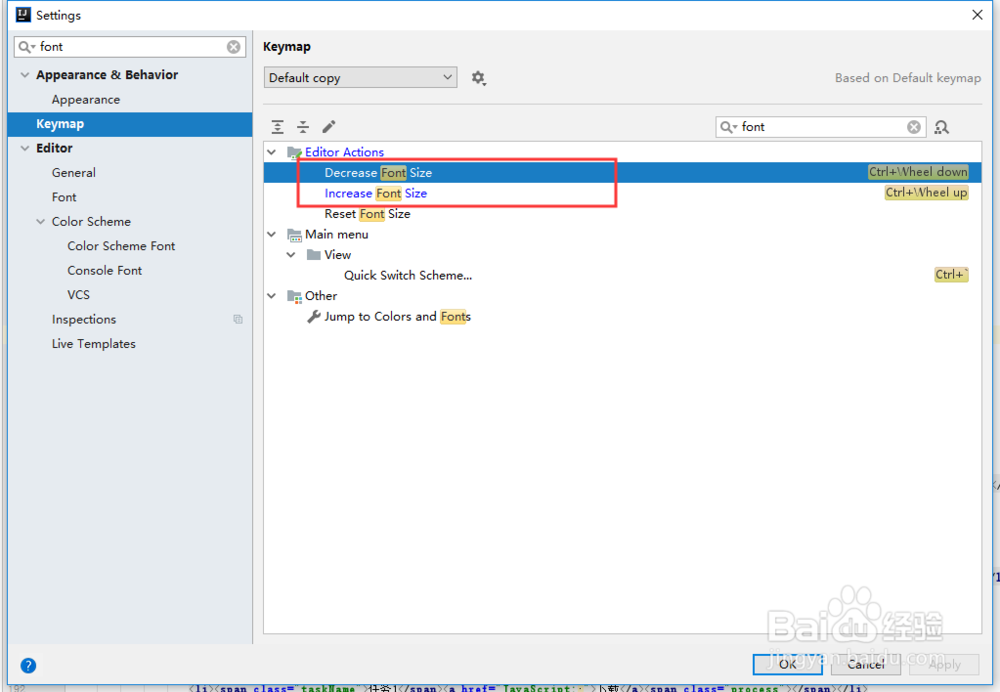
4、右键“Decrease Font Size”,在出现的右键菜单中选择“Add Mouse Shortcut”,这里是设置减小字体的快捷键。然后,将鼠标移进弹出的区域,并点击一下,然后操作键盘Ctrl,并同时向下滚动滚轮,当弹出的区域出现Ctrl+Wheel down,然后,点击ok。


5、同理,右键“increase Font Size”,在出现的右键菜单中选择“Add Mouse Shortcut”,这里是设置增大字体的快捷键。然后,将鼠标移进弹出的区域,并点击一下,然后操作键盘Ctrl,并同时向下滚动滚轮,当弹出的区域出现Ctrl+Wheel up,然后,点击ok。


6、操作完以上步骤后,直接点击“Settings”界面的“ok”。然后,回到编辑器页面,按住Ctrl,并滚动滚轮,会发现字体会随着滚轮的滚动而变化。

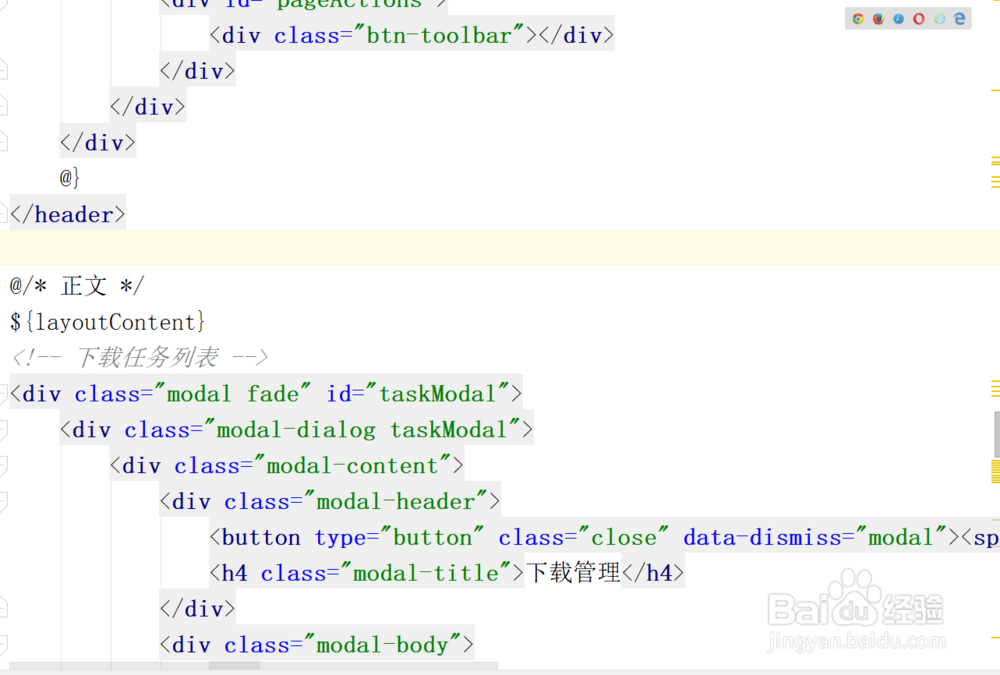
声明:本网站引用、摘录或转载内容仅供网站访问者交流或参考,不代表本站立场,如存在版权或非法内容,请联系站长删除,联系邮箱:site.kefu@qq.com。
阅读量:86
阅读量:71
阅读量:25
阅读量:96
阅读量:143